Dietro le organizzazioni, abbiamo applicazioni che consentono loro di svolgere il proprio lavoro. E una caratteristica che non passa mai di moda su Internet è la chat. Allora perché non avere la tua chat nella tua organizzazione? Questo è esattamente ciò che offre l'installazione di Let's Chat su Ubuntu 20.04.
Cos'è Let's Chat?
Secondo il sito web del progetto:
Let's Chat è un'applicazione di messaggistica persistente che funziona su Node.js e MongoDB . È progettato per essere facilmente implementabile e si adatta bene a team piccoli e intimi.
Il programma è gratuito e open-source, rilasciato sotto licenza MIT. Ciò significa che possiamo usarlo in quasi tutte le circostanze senza preoccuparci di licenze o costi elevati.
È molto utile nei team di lavoro a distanza e soprattutto in questi tempi difficili in cui viviamo. Quindi Let's Chat è una soluzione efficace nel suo campo.
Alcune delle sue caratteristiche principali sono:
- BYOS (porta il tuo server). Quindi, il tuo server, le tue regole.
- Supporto per l'autenticazione LDAP/Kerberos.
- Chat multiutente XMPP (MUC)
- Puoi creare più stanze
- API di tipo REST
- L'applicazione è tradotta in molte lingue
Quindi, fornisce anche tutte le possibilità che puoi aspettarti da una chat come l'invio di file, la creazione di account, le menzioni, il supporto per le notifiche desktop.
Installa Let's Chat su Ubuntu 20.04
Il processo di installazione di Let's Chat non è complicato ma richiede una serie di passaggi per raggiungere l'obiettivo. Per fare ciò, dobbiamo installare dipendenze e programmi affinché funzioni correttamente.
Per questo post, eseguiremo i comandi come utente root su un server Ubuntu 20.04 . Se non hai l'utente root, puoi eseguire i comandi aggiungendo il comando sudo all'avvio.
Primo passaggio:installa le dipendenze, Node.JS e MongoDB
Dopo esserti connesso al server o aperto una sessione di terminale, devi aggiornare la tua distribuzione.
apt update
apt upgrade
Quindi, procedi con l'installazione di alcuni pacchetti che sono dipendenze dell'applicazione.
apt install curl gnupg2 unzip software-properties-common git build-essential
Successivamente, è il momento di installare Node.JS tramite il repository ufficiale per la serie 10.x.
Quindi, aggiungilo eseguendo
curl -sL https://deb.nodesource.com/setup_10.x | bash -
Ora possiamo installare Node.JS eseguendo
apt install nodejs
Puoi controllare la versione installata usando il comando:
node -v
Esempio di output:
v10.24.0
Quindi dobbiamo installare MongoDB. Per fare ciò utilizzeremo il repository ufficiale fornito dagli sviluppatori di MongoDB.
Innanzitutto, aggiungi la chiave GPG per garantire l'integrità dei pacchetti e che il sistema si fidi di questa nuova fonte software
curl -fsSL https://www.mongodb.org/static/pgp/server-4.4.asc | apt-key add -
Ora aggiungi il repository:
echo "deb [ arch=amd64,arm64 ] https://repo.mongodb.org/apt/ubuntu focal/mongodb-org/4.4 multiverse" | tee /etc/apt/sources.list.d/mongodb-org-4.4.list
Aggiorna APT e installa MongoDB
apt update
apt install mongodb-org
Quindi, avvia MongoDB e fallo avviare insieme al sistema. Ciò garantisce che al riavvio del sistema venga eseguito anche MongoDB.
systemctl enable --now mongod
Ora controlla lo stato del servizio per assicurarti che sia tutto a posto.
systemctl status mongod
Esempio di output:
● mongod.service - MongoDB Database Server
Loaded: loaded (/lib/systemd/system/mongod.service; enabled; vendor preset: enabled)
Active: active (running) since Thu 2021-02-25 16:46:10 CET; 1s ago
Docs: https://docs.mongodb.org/manual
Main PID: 7916 (mongod)
Memory: 58.7M
CGroup: /system.slice/mongod.service
└─7916 /usr/bin/mongod --config /etc/mongod.conf
Feb 25 16:46:10 atechtown systemd[1]: Started MongoDB Database Server.
Ora possiamo installare Let's Chat.
Secondo passaggio:installa e configura Let's Chat
Con tutto ciò di cui hai bisogno, ora puoi installare Let's Chat. Per fare ciò, clona il repository usando git comando
git clone https://github.com/sdelements/lets-chat.git
Esempio di output:
Cloning into 'lets-chat'…
remote: Enumerating objects: 13287, done.
remote: Total 13287 (delta 0), reused 0 (delta 0), pack-reused 13287
Receiving objects: 100% (13287/13287), 21.23 MiB | 15.54 MiB/s, done.
Resolving deltas: 100% (7651/7651), done.
Accedi alla cartella generata
cd lets-chat/
E installa l'applicazione con l'aiuto di npm comando
npm install
Al termine del processo, copia il file delle impostazioni predefinite e abilitalo.
cp settings.yml.sample settings.yml
E avvia l'applicazione con il seguente comando:
npm start
Se ottieni una schermata di output come quella mostrata nell'immagine, allora va tutto bene.

Sebbene sia facile avviare l'applicazione, è meglio gestirla come un servizio di sistema. Quindi, termina l'esecuzione di Let's Chat premendo CTRL + C chiavi.
Quindi crea un nuovo file per la configurazione del servizio
nano /etc/systemd/system/letschat.service
E aggiungi la seguente configurazione
[Unit]
Description=Let's Chat Server
Wants=mongodb.service
After=network.target mongod.service
[Service]
Type=simple
WorkingDirectory=/root/lets-chat
ExecStart=/usr/bin/npm start
User=root
Group=root
Restart=always
RestartSec=9
[Install]
WantedBy=multi-user.target
Quindi salva le modifiche e chiudi l'editor
Aggiorna la configurazione del servizio eseguendo:
systemctl daemon-reload
Avvia il servizio e abilitalo per l'avvio con il sistema.
systemctl start letschat
systemctl enable letschat
Ora controlla lo stato per assicurarti che sia tutto a posto.
systemctl status letschat
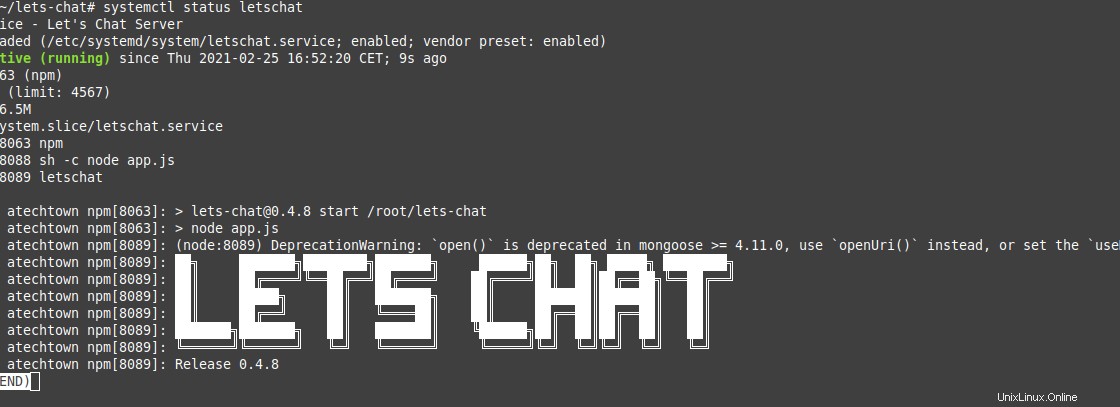
Quindi, Let's Chat è attivo e funzionante.
Terzo passaggio:configurazione di Ngnix per Let's chat su Ubuntu 20.04
L'applicazione Let's Chat funziona con la porta 5000 che devi aprire nel firewall. Ma possiamo configurare Ngnix come proxy inverso per l'applicazione per facilitare l'accesso all'applicazione.
Questo è abbastanza semplice, prima installa Nginx
sudo apt install nginx
E crea un file di configurazione per Let's Chat.
nano /etc/nginx/sites-available/letschat.conf
E aggiungi il seguente contenuto:
server {
server_name letschat.atechtown.test;
listen 80;
access_log /var/log/nginx/lets_chat-access.log;
error_log /var/log/nginx/lets_chat-error.log;
location / {
proxy_set_header X-Real-IP $remote_addr;
proxy_set_header Host $host;
proxy_http_version 1.1;
proxy_set_header Upgrade $http_upgrade;
proxy_set_header Connection 'upgrade';
proxy_cache_bypass $http_upgrade;
proxy_pass http://127.0.0.1:5000;
}
}
Di questi valori, devi modificare il server_name valore al valore del tuo dominio.
Quando esci dall'editor, devi abilitare la nuova configurazione:
ln -s /etc/nginx/sites-available/letschat.conf /etc/nginx/sites-enabled/
Inoltre, modifica un'opzione nelle impostazioni di Nginx. Apri il file di configurazione di Nginx:
nano /etc/nginx/nginx.conf
E sotto http sezione aggiungi il seguente valore
server_names_hash_bucket_size 64;
Ancora una volta, salva le modifiche e chiudi l'editor. E ora puoi riavviare Nginx.
systemctl restart nginx
Facoltativo:installa i certificati Certbot e Let's Encrypt
Se l'istanza Let's Chat sarà disponibile su Internet, è consigliabile essere più sicuri sui dati da trasmettere.
Quindi, installa i certificati di sicurezza per accedere al sito e questo è facilitato da Certbot e Let's Encrypt.
Quindi, installa Certbot e il plug-in Nginx.
apt install certbot python3-certbot-nginx
Successivamente crea il nuovo certificato per il tuo sito con il seguente comando:
certbot --nginx --agree-tos --redirect --hsts --staple-ocsp --email [your-email] -d [your-domain]
Sostituisci i valori indicati con i tuoi.
Quindi riavvia Ngnix per applicare le modifiche.
systemctl restart nginx
Quarto passaggio:accesso all'interfaccia Let's Chat
Ora dobbiamo aprire un browser web e accedere a https://your-domain in modo da poter vedere la schermata di accesso di Let's Chat.
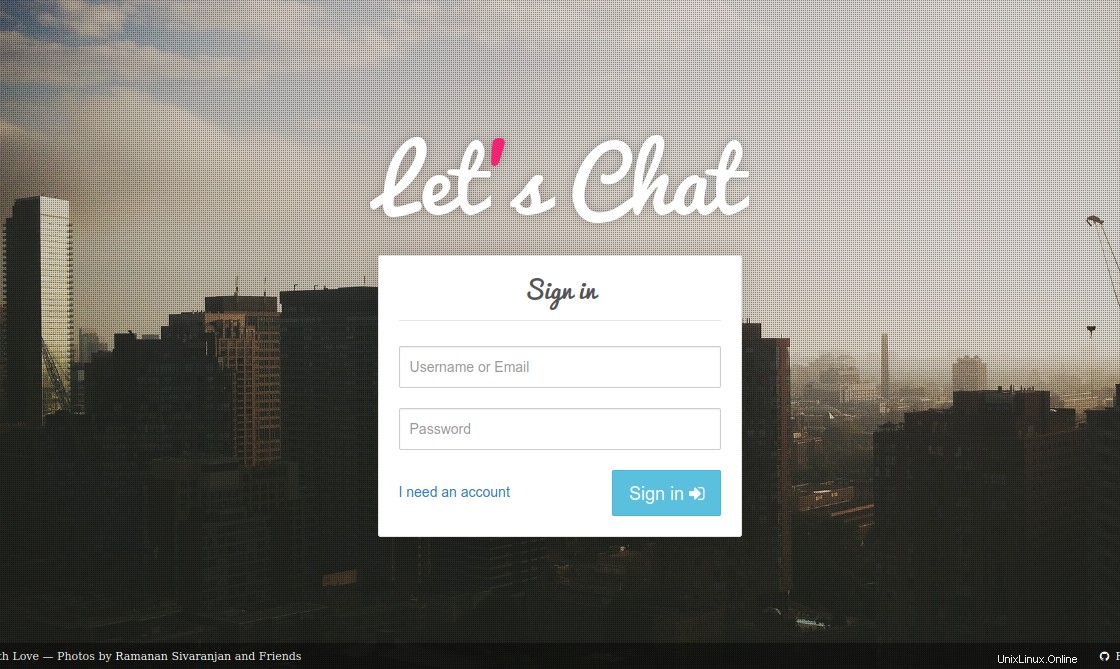
Ora devi creare un nuovo account facendo clic su Ho bisogno di un account collegamento.
Questo ti porterà a una schermata in cui puoi registrarti senza problemi.
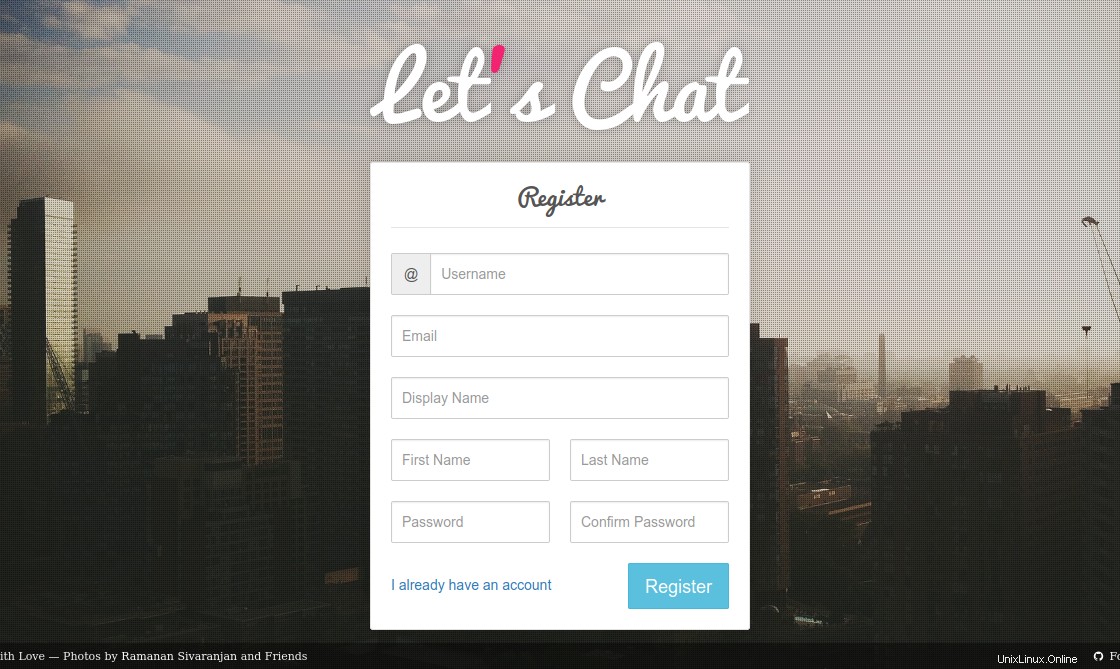
Quindi torna alla schermata di accesso per accedere con le tue credenziali e potrai accedere all'applicazione.
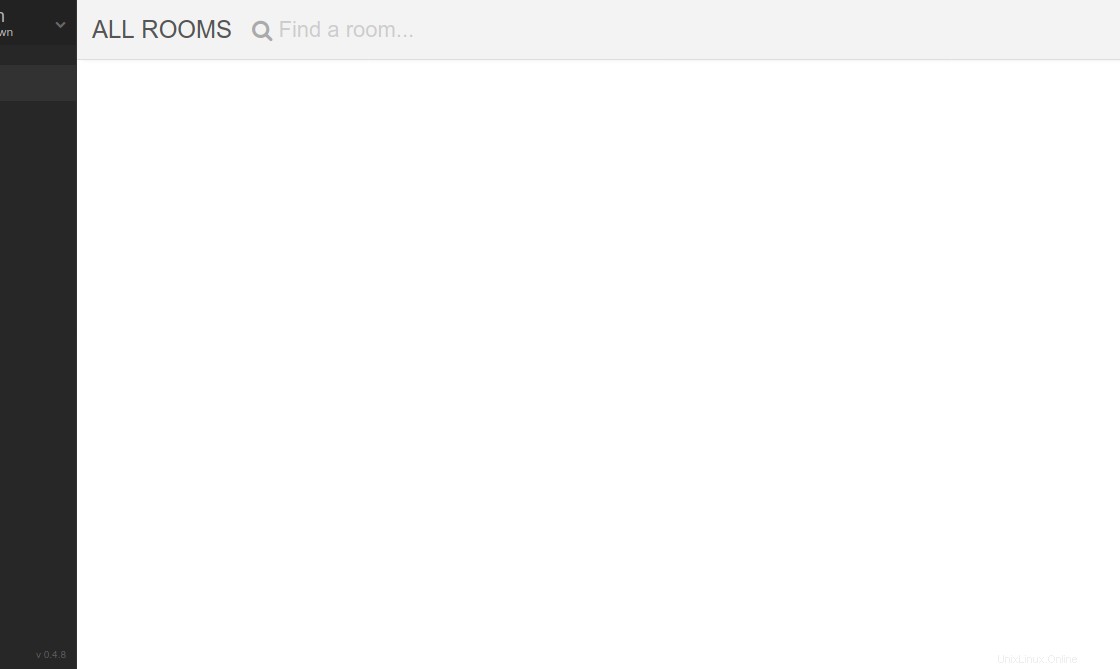
Conclusione
Le applicazioni open source svolgono oggi un ruolo chiave in molte aziende. Uno di questi è Let's Chat che permette l'implementazione di un programma di chat molto completo per piccoli team di lavoro ma con molte possibilità e con una licenza open source che ti permette di usarlo senza problemi.
Lo sapevi Chattiamo? vuoi installarlo? cosa pensi? lasciaci un commento e condividi il post.
Grazie per la lettura.